
2025-06-18 12:10:01 编辑:匿名
在现代办公环境中,microsoft word是最常用的文档处理工具之一。有时,在处理重要或敏感文件时,用户可能希望限制对文档的修改,以确保其内容不会被意外更改。这时,word文档的“只读”模式就显得尤为重要。通过设置文档为只读模式,可以有效防止他人随意编辑文档内容,从而保证信息的安全性和完整性。
将word文档设置为只读模式可以通过多种方法实现。首先,最直接的方法是在保存文档时选择“只读”选项。具体操作步骤如下:当您完成文档编写后,点击“文件”菜单,然后选择“另存为”,在弹出的对话框中,找到并勾选“只读建议”复选框,最后点击“保存”。这样,下次打开该文档时,word会提示用户此文档为只读状态。

除了上述方法外,还可以通过设置文档保护来实现只读模式。具体做法是:在word文档中,依次点击“文件”>“信息”>“保护文档”>“限制编辑”,在右侧出现的面板中,勾选“不允许任何更改(只读)”选项,并指定密码,以确保只有知道密码的人才能解除这种限制。完成设置后,保存文档即可。
虽然将word文档设置为只读模式能够有效防止非授权的修改,但在某些情况下,这可能会给文档的实际使用带来不便。例如,在需要进行有限度的修改但又不希望完全放开权限时,可以考虑使用“填写窗体”功能。通过这种方式,您可以设定哪些部分允许修改,哪些部分则保持只读状态,从而在保障文档安全的同时,提高文档的实用性和灵活性。

此外,对于团队协作项目而言,直接将整个文档设为只读模式可能并不合适。在这种场景下,更好的做法是利用版本控制和权限管理机制。例如,可以在共享平台上设置不同级别的访问权限,允许团队成员查看和评论文档,但仅限于特定人员进行编辑。这种方法不仅保留了文档的可读性,还增强了团队合作的效率和安全性。

总之,word文档的只读模式是一种非常有用的工具,它能够在保护文档内容的同时,增强文档的安全性。无论是个人使用还是团队协作,合理地设置文档的只读模式都能有效地避免不必要的风险,确保文档始终处于受控状态。通过上述介绍的不同设置方法及应用场景分析,相信读者已经能够更加灵活地运用这一功能,满足自己在不同场合下的需求。
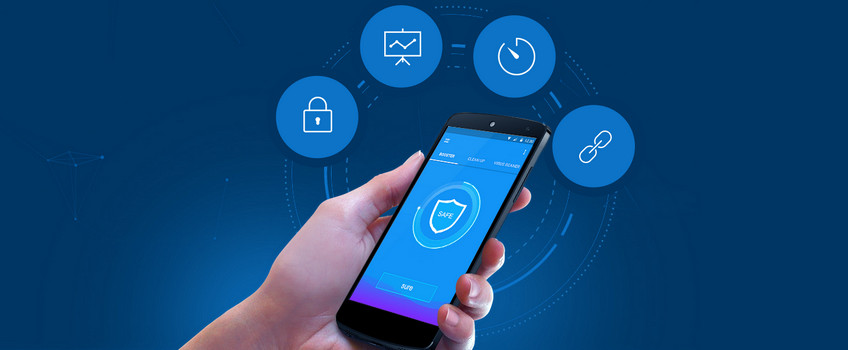
安卓手机权限管理软件主要是来监控手机安装程序的后台行为,也可以理解为非自己主动自发行为,这也是现在安卓机上一直被诟病的一个安全隐患。也正是因为这样很多程序不仅仅是拖垮手机系统,还有可能造成经济损失。编强烈建议大家必备一款,前提是手机必须ROOT。更多安卓手机权

常用工具软件有哪些?IEfans小编为大家提供软件下载中心从品牌,下载量,评价等多因素,精心挑选出了最优秀的软件,提供常用软件、工具软件的下载,让您找软件不再犯愁。让小编给你推荐手机实用软件。安卓手机实用工具能够帮你更好的管理你的手机,让你的手机用起来更舒服、更方便。这就是IEfans小编为大家带来的常用工具软件合集,更多精彩软件合集尽在IE浏览器中文网站!